
RyujiNX模拟器最新版(Switch模拟器)
下载文件包含Switch v19.0.0 固件+Key
详情介绍
RyujiNX模拟器(龙神模拟器)专为任天堂switch游戏爱好者免费提供的一游戏主机模拟器,它能让你跨平台在 Windows、Linux、macOS 等系统上流畅运行各种 Switch 游戏游戏,并且经过多年的开发改进和优化,其性能和兼容性已十分出色,能够进行完美的运行当下热门游戏,如马里奥、塞尔达传说、宝可梦、异度神剑等各种热门游戏大作!
同时RyujiNX模拟器相较于YUZU (柚子) 模拟器而言,RyujiNX模拟器在全新的版本当中新增加了macOS 系统以及苹果 M 系列处理器的支持。所以现在除了PC之外,我们在Mac上运行Swtich 游戏终于不再是奢望了。而且得益于苹果 M1/M2 芯片和 Switch 的 NVIDIA Terga X1 芯片本身同样都是 ARM 架构,因此 Ryujinx 模拟器在 Mac 上的运行效率非常的不错。
RyujiNX模拟器还支持玩家连接手柄进行游玩 (推荐使用 PS5、XBox、Switch Pro 手柄)。另外,Ryujinx 模拟器还开发了一个专门的“LDN 网络”供玩家们进行模拟器之间的网络联机对战,即使脱离任天堂本身系统的联机支持,也能愉快地跟小伙伴们联个痛快。而且相比真机,模拟器还支持 MOD 和金手指的扩展或修改,可以有更多的玩法。
RyujiNX模拟器目前支持4K 画质、支持网络联机,只要你的电脑硬件+独立显卡性能足够强大,还可以开启极致画质4K/8K+60/120帧+多倍抗锯齿+多倍超分辨率超采样等变态级高清画质!让你轻松享受到Switch原版主机不可能提供的“离谱”的画面体验。效果可以说绝对一流,甚至是“秒杀”真机!对此感兴趣的小伙伴可以来试一试!
ps:该版本为最新可运行版本,亲测有效,而且为了让大家更好的使用,下方还附带了最新详情的使用教程,希望可以帮助到大家。
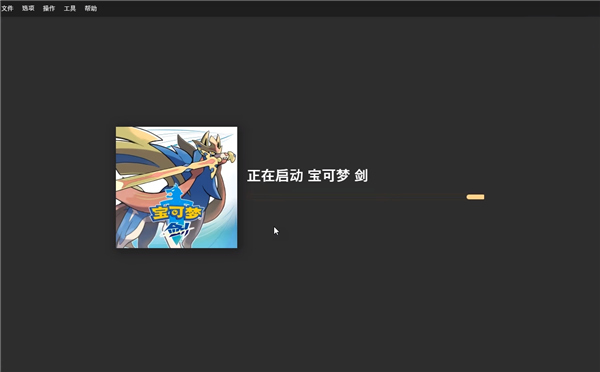
软件特色
1、音讯
完全支持音频输出,不支持音频输入(麦克风)。我们将C#包装程序用于OpenAL(需要安装),并使用libsoundio作为后备。
2、中央处理器
CPU仿真器ARMeilleure仿真ARMv8 CPU,目前支持大多数64位ARMv8和某些ARMv7(及更旧)指令,包括部分32位支持。它将ARM代码转换为自定义IR,执行一些优化,然后将其转换为x86代码。
Ryujinx还具有可选的Profiled Persistent Translation Cache,它实质上缓存了翻译后的功能,因此不需要在每次游戏加载时都进行翻译。最终结果是几乎每个游戏的加载时间(启动游戏与到达标题屏幕之间的时间)显着减少。注意:此功能默认为禁用,必须在“选项”菜单>“系统”选项卡中启用。您必须至少在标题屏幕上两次或更多次启动游戏,然后才能在第三次启动时解锁性能提升!这些改进是永久性的,不需要任何额外的发布。
3、显卡
GPU模拟器通过定制的OpenTK构建使用OpenGL API(最低版本4.4)来模拟Switch的Maxwell GPU。Ryujinx当前为最终用户提供了两种图形增强功能:分辨率缩放和各向异性过滤。这些都可以在GUI中进行调整。
4、输入值
当前,我们支持键盘,鼠标,触摸输入,通过键盘模拟的JoyCon输入支持以及大多数控制器。控制器支持因操作系统而异,如下所述。
Windows:本地支持Xinput兼容的控制器;Xinput包装器(例如x360ce)可以支持其他控制器。
Linux:支持大多数现代控制器。
无论哪种情况,都可以在输入配置菜单中设置所有内容。
5、DLC和修改
Ryujinx能够通过GUI管理附加内容/可下载内容。还支持Mod(romfs和exefs),并且GUI包含用于打开特定游戏的相应mods文件夹的快捷方式。
6、组态
该仿真器具有用于启用或禁用某些日志记录,重新映射控制器等的设置。您可以通过图形界面或通过Config.json用户文件夹中的配置文件手动配置所有这些文件,可通过Open Ryujinx Folder在GUI中的“文件”菜单下单击来访问这些文件。
RyujiNX模拟器怎么添加密钥
1、首先,我们解压“ryujinx-1.1.1361-win_x64”模拟器,在其根目录下找到“Ryujinx.exe”;

2、双击,会弹出没有钥匙,点击ok进入模拟器;

3、在模拟器最上方依次点击File→Open Ryujinx Folder 打开Ryujinx目录;

4、弹出Ryujinx目录后,进入"system"文件夹,把密钥文件复制进去;

5、关闭目录,关闭模拟器,重新打开模拟器(现在就不会再有弹窗了);
RyujiNX模拟器怎么导入游戏
1、在本站下载安装好RyujiNX模拟器最新版解压包之后,打开解压获得RyujiNX模拟器资源包,双击运行;
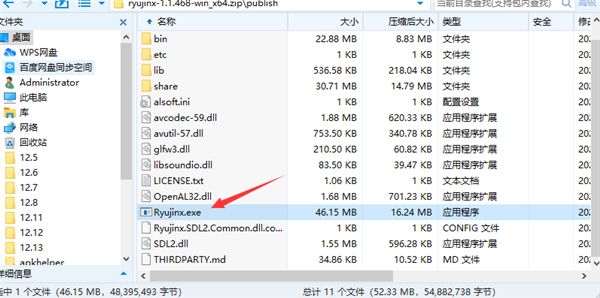
2、运行时桌面会推出一个框框,点击ok;
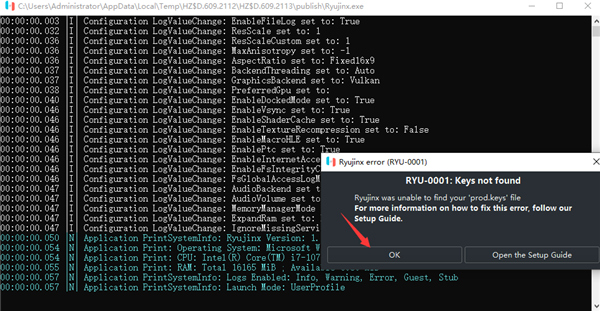
3、现在进入RyujiNX模拟器当中,点击左上角的Optins选项,找到Settings;
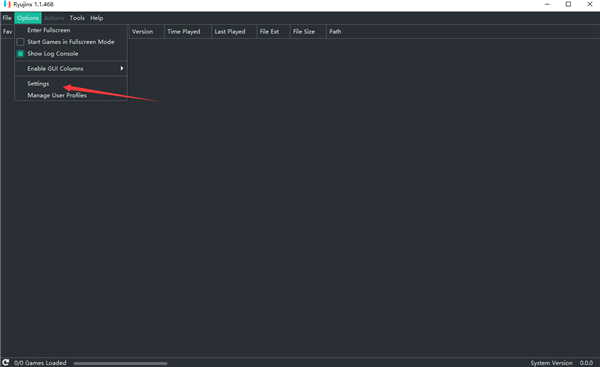
4、这个可以看见这个界面,点击Add选项;
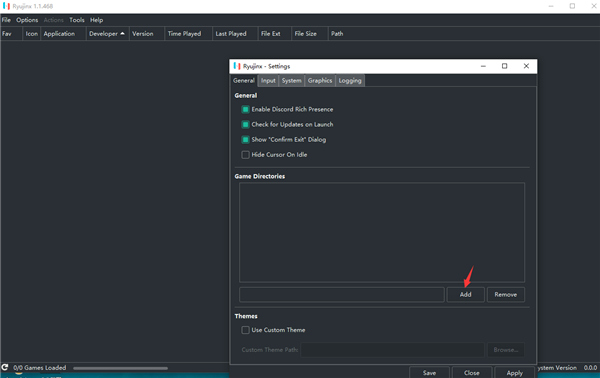
5、现在我们就可以选择以及下载好的游戏目录,并点击Add即可添加在RyujiNX模拟器当中;
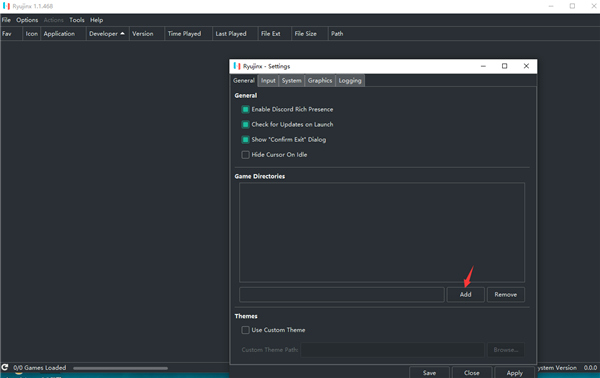
6、这个时候我们需要点击下方的Save进行刚刚添加的游戏目录进行保存;
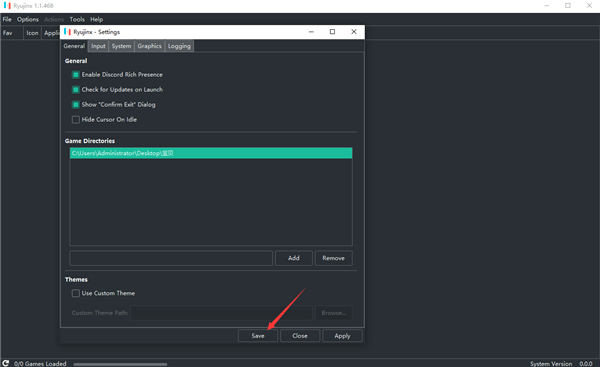
7、好了,现在RyujiNX模拟器他就会把目录中的这些游戏全部给扫描出来了。
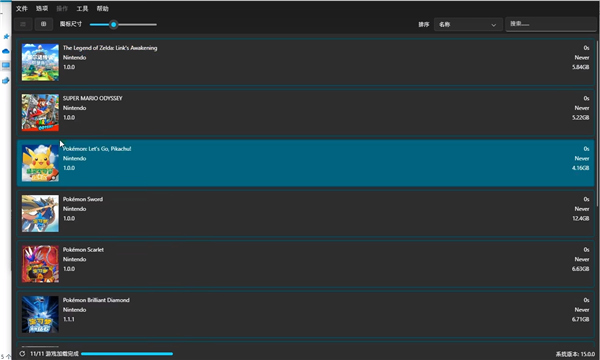
RyujiNX模拟器怎么设置键盘
1、下载安装好RyujiNX模拟器最新版最新版,打开点击Optins选项,找到Settings;
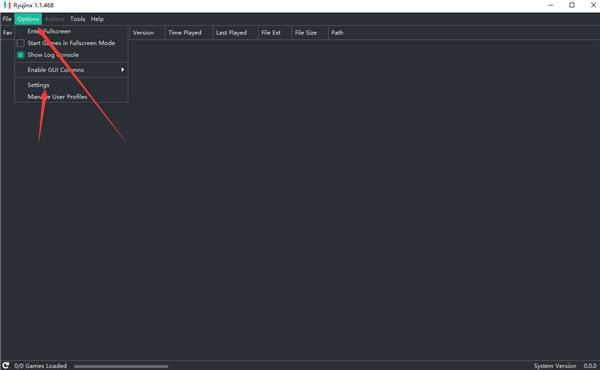
2、点击里面的第2个选项input;
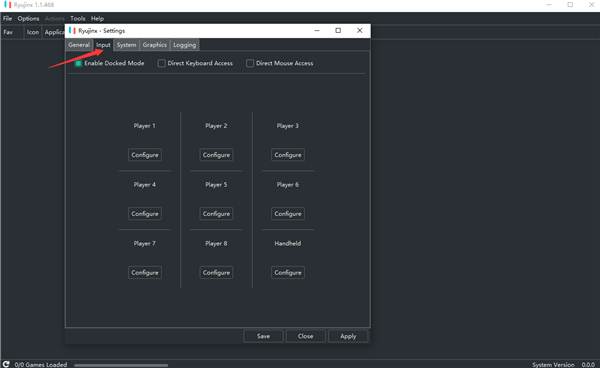
3、然后点击里面的任意一个Player1或者Player2;
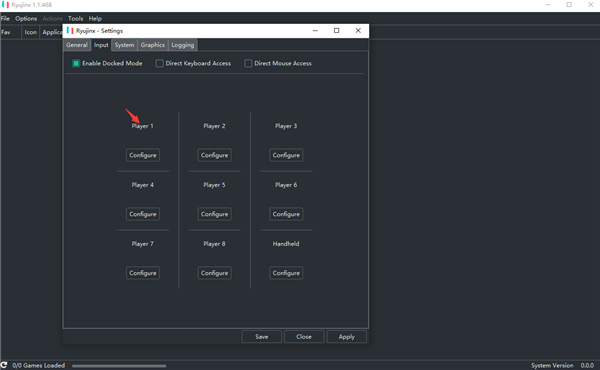
4、现在我们就可以进行设置了;
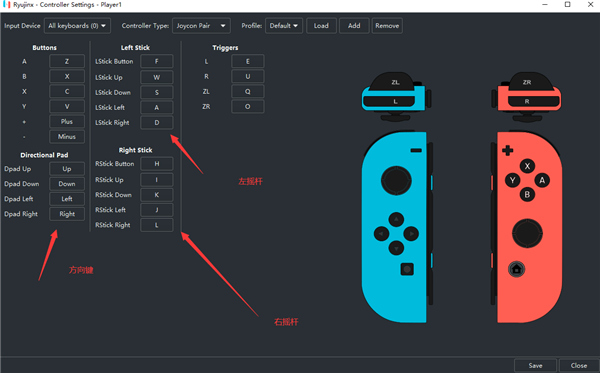
5、这里我们可以就可以进行键位设置了,如下图。
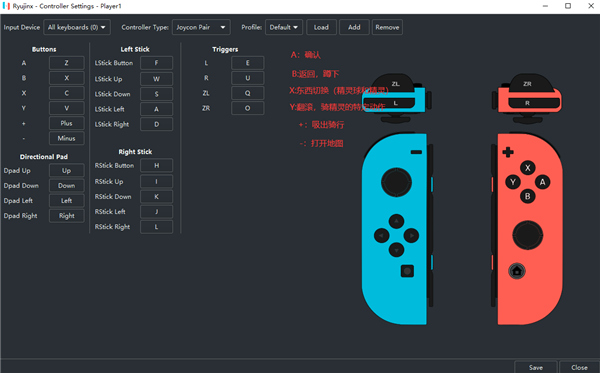
ryujinx模拟器怎么存档
在游戏上右键,选择Open User Save Directory,即可打开存档目录,放入存档即可覆盖存档
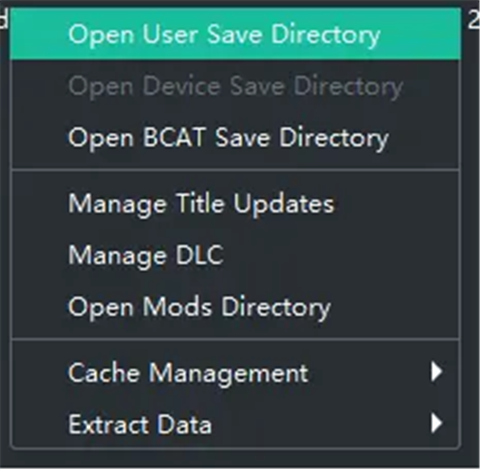
打开存档
推荐理由
1、RyujiNX模拟器一款模拟效果和兼容性均非常不错的免费switch模拟器
2、支持正版游戏在电脑上运行
3、使用简单快捷 上手难度低
4、对原主机画面进行4k强化
其他版本
-

Ryujinx龙神模拟器中文版 376.38M / v1.3.200
同类软件
网友评论
共15人参与互动,10条评论- 第10楼中国–广东–佛山电信网友发表于: 2025-06-21 16:40:23
- 好用的Switch模拟器,没有之一0盖楼(回复)
- 第9楼中国–江苏移动/数据上网公共出口网友发表于: 2025-06-21 14:58:47
- 下载过了龙神模拟器中最好用的一版,dlc朱紫也不卡了,非常感谢0盖楼(回复)
- 第8楼中国–黑龙江移动网友发表于: 2025-04-02 16:41:00
- 挺好用必须点赞0盖楼(回复)
- 第7楼中国–福建–福州电信网友发表于: 2025-01-01 10:54:28
- 手柄奇怪的很 rz键就是认不到0盖楼(回复)
- 第6楼中国–甘肃–兰州网友发表于: 2024-12-02 21:15:22
- 所有游戏打开都报错 显示ryu-0002,这应该怎么办呢0盖楼(回复)
- 管理员 回复发表于: 2024-12-03 09:14:52
- 应该是没安装密钥,识别不出来游戏0盖楼(回复)
- 第5楼中国–安徽–合肥网友发表于: 2024-11-27 19:42:26
- 密钥压缩包里没有,最新版在你分享的链接里下不了,进去就网页消失了0盖楼(回复)
- 管理员 回复发表于: 2024-11-30 15:01:05
- 你好,感谢反馈,这边已经重新打包资源!0盖楼(回复)
- 第4楼海南省网友发表于: 2024-08-02 19:50:06
- 没固件传上来干什么0盖楼(回复)
- 管理员 回复发表于: 2024-08-03 11:54:31
- https://prodkeys.net/固件下载地址0盖楼(回复)
- 第3楼运营商级NAT网友发表于: 2024-07-28 10:04:46
- 没固件0盖楼(回复)
- 第2楼福建省福州市网友发表于: 2024-07-25 16:04:33
- 密钥匙找不到0盖楼(回复)
- 管理员 回复发表于: 2024-07-26 15:44:36
- 好的,已打包上传0盖楼(回复)
- 第1楼湖南省长沙市网友发表于: 2023-05-08 21:35:25
- 可以可以教程非常详细,第一次上手都可以使用1盖楼(回复)
分类列表
类似软件
-

SoundSwitch官方中文版 v6.7.2.0汉化版 转换工具 / 51.5M
-

FCEUX模拟器汉化版2.4.0 PC模拟器 / 8.93M
-
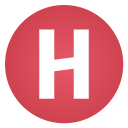
Switchhosts(Hosts切换工具) v3.3.12中文免安装版 系统其他 / 50.55M
-

SFC模拟器电脑版 v1.53免安装版 PC模拟器 / 1.32M
-

Yuzu柚子模拟器 v4176 PC模拟器 / 420.39M













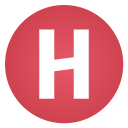














 赣公网安备 36010602000087号
赣公网安备 36010602000087号